パンダは Python で Excel 操作戦略を読み取り、変更します (コード例)
この記事の内容は、Pandas による Python による Excel の読み取りと変更の操作ガイド (コード例) に関するもので、一定の参考価値があります。必要な友人は参考にしてください。お役に立てれば幸いです。
環境: python 3.6.8
例として特定の Miser 番号を取り上げてみましょう:
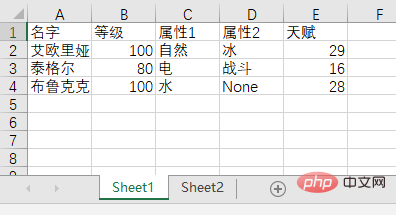
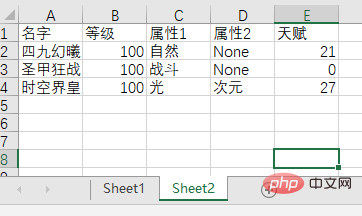
>>> pd.read_excel('1.xlsx', sheet_name='Sheet2')
名字 等级 属性1 属性2 天赋
0 四九幻曦 100 自然 None 21
1 圣甲狂战 100 战斗 None 0
2 时空界皇 100 光 次元 27 ここでは、Excel を読み取るために pd.read_excel() 関数を使用します。read_excel() の API を見てみましょう。ここでは、一部の一般的なもののみをインターセプトします。使用パラメータ:
pd.read_excel(io, sheet_name=0, header=0, names=None, index_col=None, usecols=None)
io: 明らかに、これは Excel ファイル
のパス名文字列です (中国語がある場合は、python2##) # Laotie は decode() を使用して unicode 文字列 ) にデコードする必要があります 例:
>>> pd.read_excel('例子'.decode('utf-8))sheet_nameusecols:指定した列には、名前またはインデックス値を使用することもできます: 指定されたものを返しますsheet
sheet_nameがNoneとして指定されている場合、シート全体が返されます。複数のシートを返す必要がある場合は、
sheet_name ## を返すことができます。 #['sheet1', 'sheet2'] のようにリストとして指定します。## の名前文字列またはインデックスに基づいて、選択したsheet
を指定できます。 #sheet<div class="code" style="position:relative; padding:0px; margin:0px;"><pre class="brush:php;toolbar:false">>>> # 如: >>> pd.read_excel('1.xlsx', sheet_name=0) >>> pd.read_excel('1.xlsx', sheet_name='Sheet1') >>> # 返回的是相同的 DataFrame</pre><div class="contentsignin">ログイン後にコピー</div></div>header: データ テーブルのヘッダーを指定します。デフォルト値は 0 です。つまり、最初の行がヘッダーとして使用されます。
いつか Tiger がレベルに達するまで、このように変更できます。もちろん、>>> # 如: >>> pd.read_excel('1.xlsx', sheet_name=1, usecols=['等级', '属性1']) >>> pd.read_excel('1.xlsx', sheet_name=1, usecols=[1,2]) >>> # 返回的是相同的 DataFrameログイン後にコピー
.ilocまたは # を使用することもできます##.loc
オブジェクト<div class="code" style="position:relative; padding:0px; margin:0px;"><pre class="brush:php;toolbar:false">>>> # 读取文件
>>> data = pd.read_excel("1.xlsx", sheet_name="Sheet1")
>>> # 找到 等级 这一列,再在这一列中进行比较
>>> data['等级'][data['名字'] == '泰格尔'] += 1
>>> print(data)</pre><div class="contentsignin">ログイン後にコピー</div></div>見てください!彼はアップグレードされました! ! <div class="code" style="position:relative; padding:0px; margin:0px;"><pre class="brush:php;toolbar:false">>>> data
名字 等级 属性1 属性2 天赋
0 艾欧里娅 100 自然 冰 29
1 泰格尔 81 电 战斗 16
2 布鲁克克 100 水 None 28</pre><div class="contentsignin">ログイン後にコピー</div></div>これを保存します
data.to_excel('1.xlsx', sheet_name='Sheet1', index=False, header=True)index: デフォルトは
Trueです。行インデックスを追加するかどうかは、上の図に移動するだけです。
True左は
False、右は
ヘッダー: デフォルトはTrueです。柱マークを付けて絵を描いてみよう!
左側はpd.read_excel()False、右側は
Trueとio、sheet_nameパラメーターの使用法は同じです関数
data['列名'] = [値 1, 値 2, ...]として、さらに数匹の動物を捕獲したり、さらにいくつかの属性を追加したりするとどうなるでしょうか?参照はここにあります:新しい列データ:
>>> data['特性'] = ['瞬杀', 'None', '炎火'] >>> data 名字 等级 属性1 属性2 天赋 特性 0 艾欧里娅 100 自然 冰 29 瞬杀 1 泰格尔 80 电 战斗 16 None 2 布鲁克克 100 水 None 28 炎火
data.loc[行の番号] = [値 1, 値 2, ...], (違い)
.iloc との違いに注意してください)
>>> data.loc[3] = ['小火猴', 1, '火', 'None', 31, 'None'] >>> data 名字 等级 属性1 属性2 天赋 特性 0 艾欧里娅 100 自然 冰 29 瞬杀 1 泰格尔 80 电 战斗 16 None 2 布鲁克克 100 水 None 28 炎火 3 小火猴 1 火 None 31 None
行または列を追加した後、行または列を削除するにはどうすればよいですか?
.drop()function>>> # 删除列, 需要指定axis为1,当删除行时,axis为0
>>> data = data.drop('属性1', axis=1) # 删除`属性1`列
>>> data
名字 等级 属性2 天赋 特性
0 艾欧里娅 100 冰 29 瞬杀
1 泰格尔 80 战斗 16 None
2 布鲁克克 100 None 28 炎火
3 小火猴 1 None 31 None
>>> # 删除第3,4行,这里下表以0开始,并且标题行不算在类, axis用法同上
>>> data = data.drop([2, 3], axis=0)
>>> data
名字 等级 属性2 天赋 特性
0 艾欧里娅 100 冰 29 瞬杀
1 泰格尔 80 战斗 16 None
>>> # 保存
>>> data.to_excel('2.xlsx', sheet_name='Sheet1', index=False, header=True) を使用できます。
以上がパンダは Python で Excel 操作戦略を読み取り、変更します (コード例)の詳細内容です。詳細については、PHP 中国語 Web サイトの他の関連記事を参照してください。

ホットAIツール

Undresser.AI Undress
リアルなヌード写真を作成する AI 搭載アプリ

AI Clothes Remover
写真から衣服を削除するオンライン AI ツール。

Undress AI Tool
脱衣画像を無料で

Clothoff.io
AI衣類リムーバー

AI Hentai Generator
AIヘンタイを無料で生成します。

人気の記事

ホットツール

メモ帳++7.3.1
使いやすく無料のコードエディター

SublimeText3 中国語版
中国語版、とても使いやすい

ゼンドスタジオ 13.0.1
強力な PHP 統合開発環境

ドリームウィーバー CS6
ビジュアル Web 開発ツール

SublimeText3 Mac版
神レベルのコード編集ソフト(SublimeText3)

ホットトピック
 7554
7554
 15
15
 1382
1382
 52
52
 83
83
 11
11
 24
24
 96
96
 PHPおよびPython:コードの例と比較
Apr 15, 2025 am 12:07 AM
PHPおよびPython:コードの例と比較
Apr 15, 2025 am 12:07 AM
PHPとPythonには独自の利点と短所があり、選択はプロジェクトのニーズと個人的な好みに依存します。 1.PHPは、大規模なWebアプリケーションの迅速な開発とメンテナンスに適しています。 2。Pythonは、データサイエンスと機械学習の分野を支配しています。
 Python vs. JavaScript:コミュニティ、ライブラリ、リソース
Apr 15, 2025 am 12:16 AM
Python vs. JavaScript:コミュニティ、ライブラリ、リソース
Apr 15, 2025 am 12:16 AM
PythonとJavaScriptには、コミュニティ、ライブラリ、リソースの観点から、独自の利点と短所があります。 1)Pythonコミュニティはフレンドリーで初心者に適していますが、フロントエンドの開発リソースはJavaScriptほど豊富ではありません。 2)Pythonはデータサイエンスおよび機械学習ライブラリで強力ですが、JavaScriptはフロントエンド開発ライブラリとフレームワークで優れています。 3)どちらも豊富な学習リソースを持っていますが、Pythonは公式文書から始めるのに適していますが、JavaScriptはMDNWebDocsにより優れています。選択は、プロジェクトのニーズと個人的な関心に基づいている必要があります。
 CentosのPytorchのGPUサポートはどのようにサポートされていますか
Apr 14, 2025 pm 06:48 PM
CentosのPytorchのGPUサポートはどのようにサポートされていますか
Apr 14, 2025 pm 06:48 PM
Pytorch GPUアクセラレーションを有効にすることで、CentOSシステムでは、PytorchのCUDA、CUDNN、およびGPUバージョンのインストールが必要です。次の手順では、プロセスをガイドします。CUDAおよびCUDNNのインストールでは、CUDAバージョンの互換性が決定されます。NVIDIA-SMIコマンドを使用して、NVIDIAグラフィックスカードでサポートされているCUDAバージョンを表示します。たとえば、MX450グラフィックカードはCUDA11.1以上をサポートする場合があります。 cudatoolkitのダウンロードとインストール:nvidiacudatoolkitの公式Webサイトにアクセスし、グラフィックカードでサポートされている最高のCUDAバージョンに従って、対応するバージョンをダウンロードしてインストールします。 cudnnライブラリをインストールする:
 Dockerの原則の詳細な説明
Apr 14, 2025 pm 11:57 PM
Dockerの原則の詳細な説明
Apr 14, 2025 pm 11:57 PM
DockerはLinuxカーネル機能を使用して、効率的で孤立したアプリケーションランニング環境を提供します。その作業原則は次のとおりです。1。ミラーは、アプリケーションを実行するために必要なすべてを含む読み取り専用テンプレートとして使用されます。 2。ユニオンファイルシステム(UnionFS)は、違いを保存するだけで、スペースを節約し、高速化する複数のファイルシステムをスタックします。 3.デーモンはミラーとコンテナを管理し、クライアントはそれらをインタラクションに使用します。 4。名前空間とcgroupsは、コンテナの分離とリソースの制限を実装します。 5.複数のネットワークモードは、コンテナの相互接続をサポートします。これらのコア概念を理解することによってのみ、Dockerをよりよく利用できます。
 ミニオペンCentosの互換性
Apr 14, 2025 pm 05:45 PM
ミニオペンCentosの互換性
Apr 14, 2025 pm 05:45 PM
MINIOオブジェクトストレージ:CENTOSシステムの下での高性能展開Minioは、Amazons3と互換性のあるGO言語に基づいて開発された高性能の分散オブジェクトストレージシステムです。 Java、Python、JavaScript、Goなど、さまざまなクライアント言語をサポートしています。この記事では、CentosシステムへのMinioのインストールと互換性を簡単に紹介します。 Centosバージョンの互換性Minioは、Centos7.9を含むがこれらに限定されない複数のCentosバージョンで検証されています。
 CentosでPytorchの分散トレーニングを操作する方法
Apr 14, 2025 pm 06:36 PM
CentosでPytorchの分散トレーニングを操作する方法
Apr 14, 2025 pm 06:36 PM
Pytorchの分散トレーニングでは、Centosシステムでトレーニングには次の手順が必要です。Pytorchのインストール:PythonとPipがCentosシステムにインストールされていることです。 CUDAバージョンに応じて、Pytorchの公式Webサイトから適切なインストールコマンドを入手してください。 CPUのみのトレーニングには、次のコマンドを使用できます。PipinstalltorchtorchtorchvisionTorchaudioGPUサポートが必要な場合は、CUDAとCUDNNの対応するバージョンがインストールされ、インストールに対応するPytorchバージョンを使用してください。分散環境構成:分散トレーニングには、通常、複数のマシンまたは単一マシンの複数GPUが必要です。場所
 CentosでPytorchバージョンを選択する方法
Apr 14, 2025 pm 06:51 PM
CentosでPytorchバージョンを選択する方法
Apr 14, 2025 pm 06:51 PM
PytorchをCentosシステムにインストールする場合、適切なバージョンを慎重に選択し、次の重要な要因を検討する必要があります。1。システム環境互換性:オペレーティングシステム:Centos7以上を使用することをお勧めします。 Cuda and Cudnn:PytorchバージョンとCudaバージョンは密接に関連しています。たとえば、pytorch1.9.0にはcuda11.1が必要ですが、pytorch2.0.1にはcuda11.3が必要です。 CUDNNバージョンは、CUDAバージョンとも一致する必要があります。 Pytorchバージョンを選択する前に、互換性のあるCUDAおよびCUDNNバージョンがインストールされていることを確認してください。 Pythonバージョン:Pytorch公式支店
 Python:自動化、スクリプト、およびタスク管理
Apr 16, 2025 am 12:14 AM
Python:自動化、スクリプト、およびタスク管理
Apr 16, 2025 am 12:14 AM
Pythonは、自動化、スクリプト、およびタスク管理に優れています。 1)自動化:OSやShutilなどの標準ライブラリを介してファイルバックアップが実現されます。 2)スクリプトの書き込み:Psutilライブラリを使用してシステムリソースを監視します。 3)タスク管理:スケジュールライブラリを使用してタスクをスケジュールします。 Pythonの使いやすさと豊富なライブラリサポートにより、これらの分野で優先ツールになります。




 、右は
、右は 
